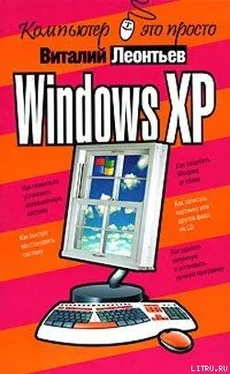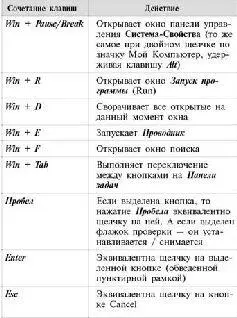Наконец, левая кнопка мышки умеет перетаскиватьобъекты. Укажите курсором на любой объект на Рабочем столе Windows, нажмите левую кнопку и, не отпуская ее, потяните курсор в любом направлении. Вы увидите, что курсор «схватил» указанный вами объект и таскает его за собой, как собачонка любимую кость. Попробуйте потаскать любой значок по Рабочему столу Windows - и наука, и развлечение.
Однако в нашем распоряжении остается еще одна кнопка - правая.У этой кнопки всего одна, но зато очень полезная функция - вызов Контекстного меню. Укажите курсором на любой объект на Рабочем столе или даже на сам Рабочий стол и щелкните правой кнопкой. Справа от курсора немедленно откроется меню, в котором будут перечислены все операции, которые вы можете применить по отношению к этому объекту - удаление, переименование, копированиеи так далее. Теперь вам нужно будет просто выбрать один из пунктов этого меню и щелкнуть по нему - уже левой кнопкой.
У большинства современных мышей помимо двух кнопок имеется еще и небольшое колесико, которое располагается аккурат между ними. С его помощью вы сможете:
¦ «пролистывать» длинный документ или страницу Интернета;
¦ регулировать звук в мультимедиа-программах;
¦ включать ускоренную прокрутку фильмов с DVD-дисков;
¦ а также выполнять еще массу других операций, в зависимости от той программы, с которой вы работаете в данный момент.
«Горячие клавиши»
Но не думайте, что маленький хвостатый манипулятор (я имею в виду мышку) монопольно завладеет вашим сердцем и, что самое главное, руками, - без клавиатуры нам по-прежнему не обойтись. С ее помощью мы будем набирать текст- это понятно, мышка тут бессильна.
Но и для управления компьютером клавиатура тоже пригодна!
¦ Например, когда вы будете работать с документами, перемещаться по ним вы наверняка будете с помощью «стрелок» клавиатуры или кнопок PageUp (пролистать страницу вверх) и PageDown (страницу вниз).
¦ Для удаления файлов я предпочитаю пользоваться клавишей Del, а не вызывать правой кнопкой мышки Контекстное меню, для того чтобы выбрать там пункт Удалить.
¦ Меню Пуск, в котором живут все установленные на компьютере программы, проще вызвать с помощью специальной кнопки с изображением логотипа Windows (летящего окошка).
Впрочем, возможно, что это - дело вкуса. Но есть случаи, когда использовать клавиатуру существенно проще. Например, переключать язык ввода текста(с русского на английский и наоборот) удобнее именно с помощью клавиатуры. Windows предлагает использовать для этого сочетание клавиш Alt и Shift, что не слишком удобно. Но зато, установив на компьютере чудо-программу PuntoSwitcher( http://www.punto.ru). вы сможете переключаться между языками с помощью одной-единственной клавиши Ctrl. Ктому же punto умеет самостоятельно исправлять слова, набранные в неверной раскладке, превращая белиберду типа cby[hjrjhgecrekzhysq во вполне понятное русское «синхрокорпускулярный»…
Кто там сказал, что понятнее не стало?
А еще есть на клавиатуре одна Очень Полезная Кнопка F1 - настоящая палочка-выручалочка на любой случай жизни: она вызывает Систему Помощи Windows, удобное и подробное справочное руководство, в котором вы можете найти ответы почти на все вопросы. Недаром на компьютерных курсах первым делом советуют: не знаешь, что делать - жми F1!
Еще о клавиатуре. Помимо отдельных управляющих кнопок, в Windows применяются специальные комбинации кнопок - «горячие клавиши».Несколько таких сочетаний нам не худо бы выучить с самого начала.
¦ Ctrl +Esc - открывает меню Пуск.
¦ Alt +Tab - позволяет переключаться между запущенными программами. Для переключения на другие приложения клавиша Tab нажимается несколько раз при удержании Alt. При удержании еще и Shift - переключение в списке задач будет производиться в обратном направлении.
¦ Alt +F4 закрывает текущее окно.
¦ F10 - активирует строку меню.
¦ Shift + Del - удаляет объект без помещения его в Корзину.
Сочетания с клавишей«Windows»
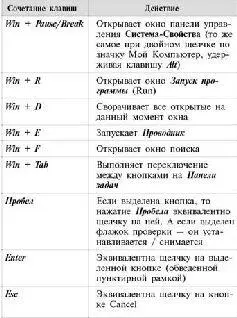

Конечно «горячих клавиш» существует гораздо больше, чем в этом списке, к тому же в каждой программе есть свои собственные сочетания. Но именно эти команды - хотя бы некоторые из них! - вам нужно освоить еще в самом начале работы. Проверьте сами, сколько времени займет возня мышкой в меню, чтобы отдать команду на печать текста, а затем нажмите Ctrl + Р. Правда, так быстрее?
Читать дальше